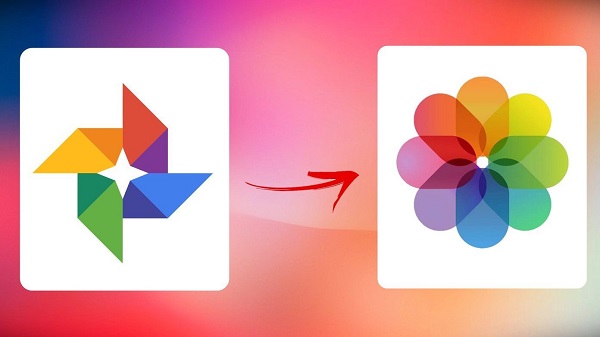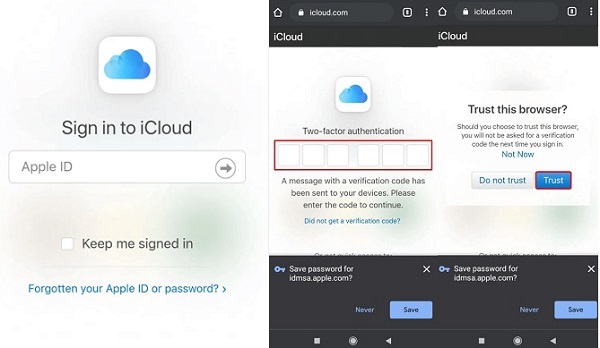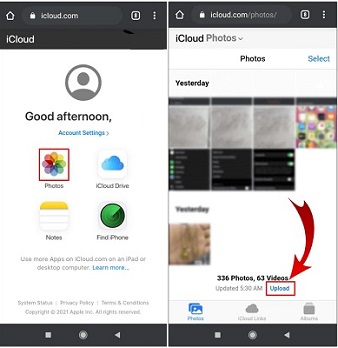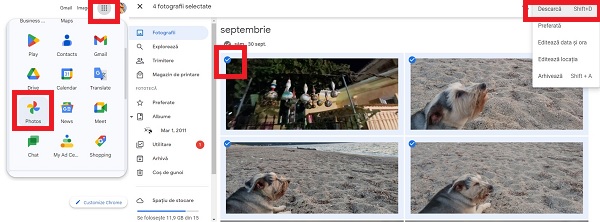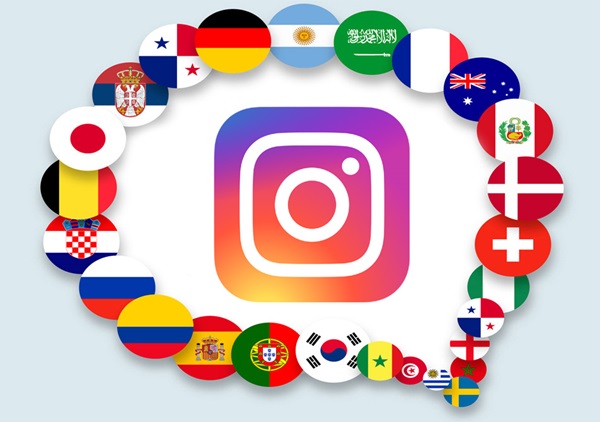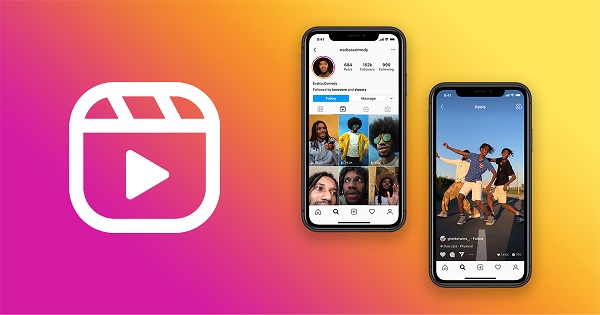Cum transferi fotografiile din Google Photos în iCloud
Fie că ești un utilizator fidel al produselor Apple, fie că ai făcut recent comutarea de la un dispozitiv Android la unul iOS, s-ar putea să dorești să transferi fotografiile și videoclipurile tale din Google Photos în iCloud.
Dacă nu vrei să folosești servicii terțe de stocare și partajare precum DropBox, atunci ar trebui să înveți cum să faci transferul între serviciile celor doi mari competitori de pe piața de aplicații mobile. În acest articol, îți vom arăta pașii necesari pentru a realiza acest transferul de poze între Google Photos și iCloud.
Copiază pozele din Google Photos în iCloud pe un dispozitiv Android
Transferul fotografiilor din Google Photos în iCloud folosind un telefon Android nu este atât de complicat, în ciuda faptului că aplicația iCloud nu este disponibilă pentru dispozitivele Android. Există o metodă pe care o poți utiliza pentru a realiza acest transfer. Iată pașii pe care trebuie să îi urmezi pentru a transfera fotografiile din Google Photos în iCloud folosind telefonul tău Android:
- Pe dispozitivul Android, deschide iCould.com
- Folosește AppleID pentru a te loga. Ar trebui să ții aproape dispozitivul Apple pentru a te autentifica
- Nu uita să confirmi că ai încredere în browserul pe care îl folosești
- Selectează Photos din ecranul următor
- Apasă upload din josul ecranului pentru a încărca toate pozele
Trebuie să ții cont de faptul că iCloud are spațiu limitat, precum Google Drive. Deci trebuie să verifici disponibilitatea, înainte de a transfera toate pozele pe care le ai stocate în contul Google.
Poți folosi un computer
Această etapă este ideal să o execuți pe un calculator. Telefoanele mobile de cele mai multe ori nu au suficient de mult spațiu pentru a salva foarte multe poze. Iată care sunt pașii:
- Accesează Google Photos (photos.google.com) de pe computerul tău. Dacă ai cont Google apasă butonul cu 9 puncte din dreapta sus, de lângă poza de profil
- Selectează fotografiile și videoclipurile pe care dorești să le transferi sau selectează toate elementele dacă dorești să transferi întreaga bibliotecă. Ai grijă că poți să descarci doar 500 de fotografii o dată. Deci, dacă ai mai multe poze trebuie să repeți procesul
- După ce ai selectat toate elementele necesare, dă click pe opțiunea „Descărcare” sau apasă CTRL+D pentru a salva fișierele pe computerul tău.
Pentru a încărca fotografiile descărcate în iCloud trebuie să:
- Deschizi browserul web și accesează iCloud.com.
- Conectează-te la contul tău Apple.
- Accesează secțiunea Photos și dă click pe iconița de încărcare sau „Upload” situată în colțul dreapta sus.
- Selectează fotografiile și videoclipurile descărcate din Google Photos și începe procesul de încărcare.
Alte metode
Există și alte metode care pot facilita transferul, cum ar fi trimiterea de fișiere mari pe WhatsApp. Trebuie doar să apeși Partajează din aplicația de Google Photos spre o conversație de WhatsApp. De asemenea, mai poți folosi Instagram, ca albumul propriu personal, unde să încarci pozele fără pierderi de calitate, evident cele mai importante pentru tine. Astfel, vor rămâne întotdeauna în timeline-ul tău.
Transferul fotografiilor și videoclipurilor între Google Photos și iCloud poate părea inițial o sarcină complicată, însă urmând pașii menționați mai sus, procesul poate fi simplificat semnificativ.

Google Photos
Google Photos este o aplicație de stocare și organizare a fotografiilor, oferind utilizatorilor spațiu gratuit și instrumente intuitive de editare. Cu capacitatea de a categorisi automat imagini după locație și subiect, facilitând căutarea și partajarea, Google Photos este esențial pentru amatorii de fotografie.